发布时间:2021-01-07 13: 53: 51
通过前面几个章节,相信小伙伴已经学会了如何通过UltraEdit运行Windows工具或者应用程序,也懂得如何把应用程序通过用户工具添加到菜单项或者工具条上。小伙伴应该还记得当时讲到用户工具1至用户工具10是可以通过对应的热键(快捷键)Shift+Ctrl+1到Shift+Ctrl+0来快速执行其内的应用程序的。
本章节,将以用户工具11设置热键(快捷键)为例讲述如何给UltraEdit的命令设置热键(快捷键)。
在现代菜单中,下拉菜单都成为了Ribbon功能区的功能按钮,无法直接显示热键,但鼠标悬停在这些按钮上时,提示框除了显示该按钮的作用外,还显示了该按钮的热键。例如,鼠标悬停在“列模式”按钮上,在提示框中显示“列模式(Alt+ C)”
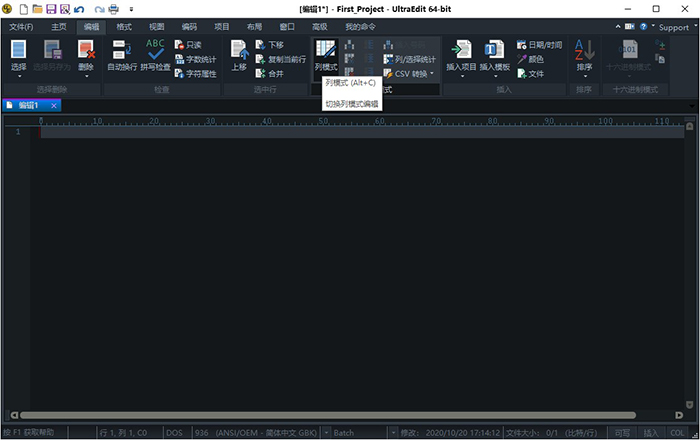
在传统菜单中,在下拉菜单里的功能选项旁边,显示出功能选项的热键。例如,每个菜单选项旁都有一个字母,那么这个菜单选项的热键就是Alt+字母。如果要打开“搜索”下拉菜单,只要按住Alt+ S键即可。
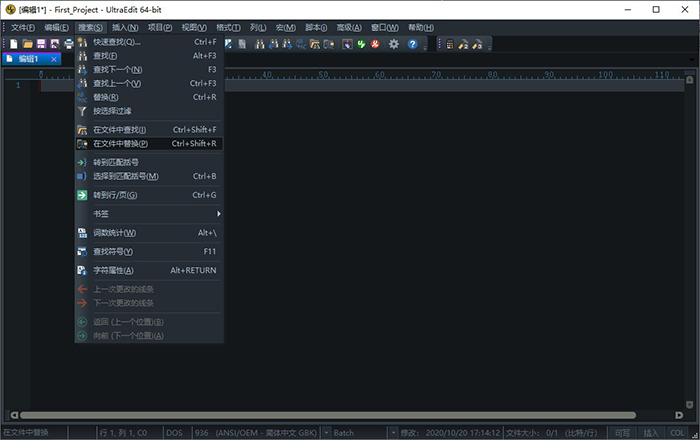
小伙伴电脑里都不会只运行UltraEdit一个软件的,那么就存在UltraEdit的热键与其他软件的热键冲突,这是就有需要去更改UltraEdit的热键,避免与其他软件的热键冲突。
例如在“主页”的Ribbon功能区有一个“转到行”功能按钮,快捷键为Ctrl+ G,为了避免冲突,需要改为Ctrl+ Alt+ G,那怎么做呢?
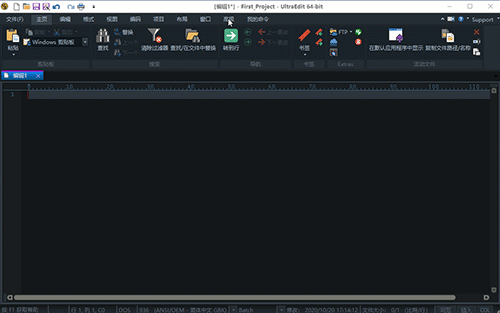
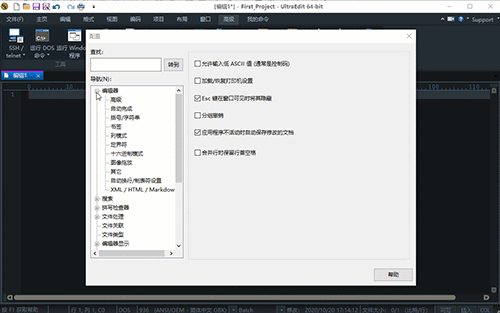
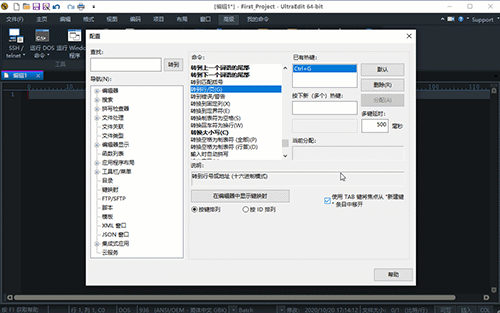
在“设置”-“键映射”界面中,“命令”列表里文字加粗的命令代表着已有默认的热键。用户工具1至用户工具10都已分配了热键,下面以给用户工具分配热值Shift+ Ctrl+ A为例,讲述如何添加新的热键。
选择用户工具11,在“按下新(多个)热键”框内按住Shift+ Ctrl+ A,由于在“当前分配”中显示该热键的命令“插入字符?”,说明热键已经有命令了,因此需要使用别的热键,如Shift+ Ctrl+ B。此热键没有被默认命令,点击“分配”,那么用户工具11就被分配了热键“Ctrl+ Shift+ A”。
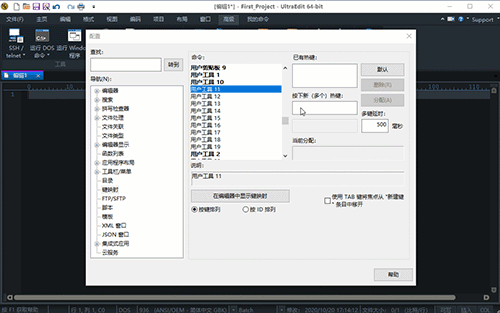
要记住UltraEdit的所有热键不是一件容易的事情,那么如果想要查找某个命令的热键,可以到“设置”-“键映射”-“命令”中查找。当然还有更简单的方法,可以在“设置”-“键映射”-“在编辑器中显示键映射”,那么就会在编辑器中显示所有命令的热键了。
注意,显示的热键不包含自定义的热键。
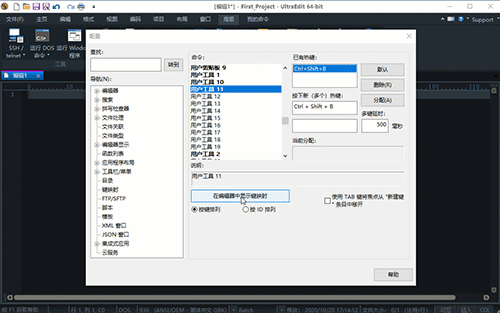
在编辑和添加新的热键时,一定要注意“当前分配”,不要添加已分配的热键,导致热键冲突。
从下一章节开始,将详细讲述如何设置和使用UltraEdit的FTP客户端,敬请期待!
作者:东佛
展开阅读全文
︾
读者也喜欢这些内容:

UltraEdit2024.0新功能介绍
云存储服务进入编辑器,沿着出现了编写脚本和自动化工作流的新方法。...
阅读全文 >

为什么使用UE编辑器会出现应用错误,Ultraedit应用程序错误怎么办
在现代的数字时代,文本编辑器是计算机用户不可或缺的工具之一。UltraEdit(UE)作为一款备受欢迎的文本编辑器,为用户提供了丰富的功能和出色的编辑体验。然而,有时用户可能会遇到应用程序错误的问题,这不仅影响了工作效率,还让人感到困扰。本文将深入研究为什么使用UE编辑器会出现应用错误,Ultraedit应用程序错误怎么办。同时,我们还将分享一些防止UE编辑器报错的实用技巧,以确保你的编辑体验始终顺畅无阻。...
阅读全文 >
UE编辑器彩色代码怎么开 UE编辑器自定义语法的颜色
在程序开发的世界里,代码编辑器的选择不仅影响着工作效率,还直接关系到代码的质量和可维护性。UE编辑器(UltraEdit)作为一款备受推崇的编辑工具,具备了许多优秀的特性,特别是在彩色代码和自定义语法颜色方面。本文将详细介绍如何在UE编辑器中启用彩色代码功能,以及如何个性化设置代码语法的颜色,为您呈现一份详尽的指南。...
阅读全文 >
怎么把UltraEdit添加到右键菜单 vue右键自定义菜单怎么做
右键菜单对于许多开发者来说是一项常用的功能,特别是当涉及到一些强大的文本编辑工具和前端开发框架时。UltraEdit作为一款全球知名的文本编辑器,它如何被添加到右键菜单?又如何在Vue中自定义右键菜单?这些问题都是开发人员关注的焦点。本文将详细介绍怎么把UltraEdit添加到右键菜单和Vue右键自定义菜单怎么做,并探索使用UltraEdit菜单的好处。...
阅读全文 >